
採点時短炸裂☆即退勤【百問繚乱】
漢字がたくさん並ぶとかっこいい!
今回の記事は私の記事で最長のものとなっております。
教育現場で働く方々の参考のための記事なので、
無理して読まないでください(;´∀`)
テストの採点にかかる時間、プライスレス
noteの中には、教師として働く方々をちょくちょく見かけます。
AIが紹介してくれていることが原因でしょうが。
何人かの先生方が「採点の時間が・・・」
という話題を取り上げていました。
わかります。
高校の内容になると、どの教科でも採点の量が増えます。
よっぽど楽をしようとして、
解答を記号のみにしている場合は別ですが(^^)
解答が記号のみの試験をディスっているわけではありません。
定期試験などの成績に直結するようなテストを、
「選択肢」のみで完結させるということが、
教育的効果・学力向上につながっているのか。
その点に関しては、疑問があります。
学校現場の活動において、
能力の伸長を考える分野は多種多様です。
生活・学習・規律・運動・社会・交友、数え切れません。
テストに関しては、面倒な部分もあるのも理解です。
なんでかわかりませんが、
小学校では一律の単元テスト?が扱われ、
中学校からは教員がテストを作成します。
地域によっては異なるかもしれませんが。
せめて義務教育内では統一してくださいよ。
これは千葉県だけ(;´∀`)??
とりあえず、テストを作成するのも採点するのも、
非常に時間がかかるものなんです。
すみません。嘘をつきました。
数学は比較的、早く終わります。
担当するのが40人6クラスだとして、
1クラス1時間くらいです。
◎✖をつけて、点数計算、そしてシステムに入力。
そして
ありがたいことに、
高校でも【観点別評価】を
取り入れていただけたので、
テストの配点も、
観点別に集計する必要があるため、
これまでの採点業務以上に、
時間をかけて採点する必要があります。
成績に関わるので。
間違っちゃだめですものね。
すごく集中してMAXスピードで採点して、
1クラス最低1時間です。
もっと早く採点が終わるテストって、
さぞかし学習効果の高い、
ステキなテストなんでしょうね(^^)
中学校から高校に戻ってきて、
観点別評価が結局あるという絶b・・・
の中、一筋の光明が。
採点システム【百問繚乱】
各自治体でマニュアルは出ていると思うので、
この記事では概要で納めさせていただきます。
千葉県の県立高校で働く方々、
管理職から伝えられていなかったら、
暴れましょう(^^)
県内で指定されているログインURLから進み、
以下のような画面になります。

まずは「生徒管理」から
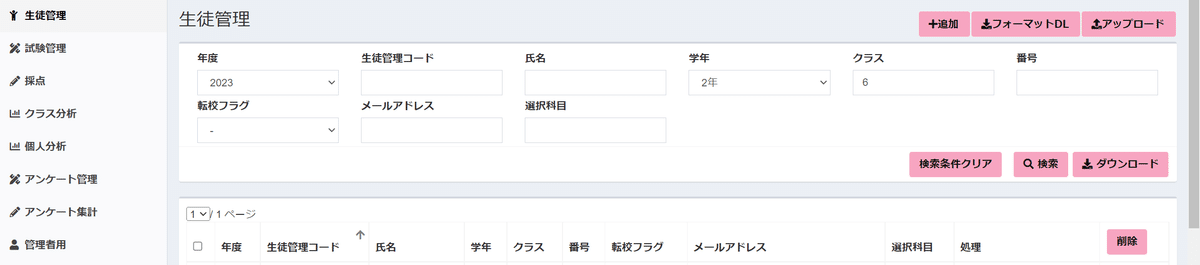
生徒情報を登録するエリアです。
メールアドレスを登録する場所がありますが、
活用できているのは埼玉県鴻巣市だけ?なのでしょうか?
正直、千葉県が百問繚乱を使い始めた意味が分かりません。(後述)
続いて「試験管理」
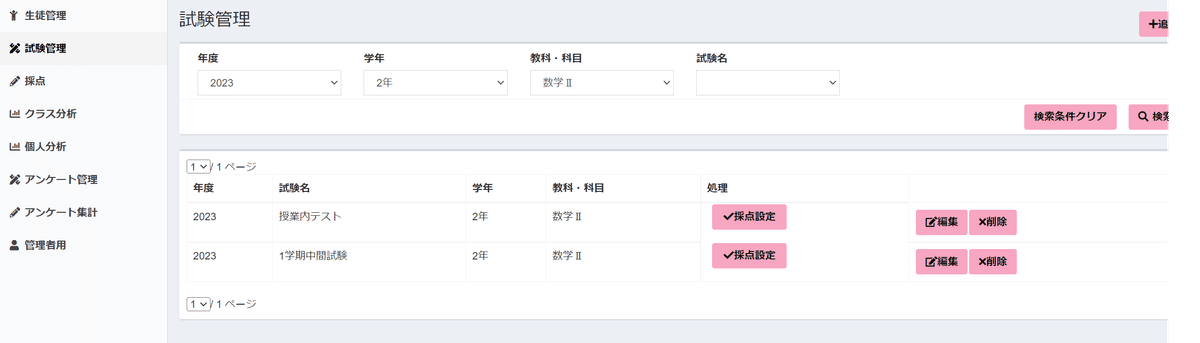
右上の「追加」から、試験を追加してください。

あとからもでも「編集」で変更ができます。
試験の「追加」ができたら、イメージとしては、
『そのテストを採点するための場所ができた』
という感じです。さらに「採点設定」から準備を進めます。
以下の画像はすでに模範解答が設定されている状態です。

左上の「模範解答」からPDFまたはJPEGで模範解答をアップロードします。
続いて「記述枠作成」を選択します。
手順としては、「枠の自動認識」→「(中)」→「枠作成」の順が一般的かも。
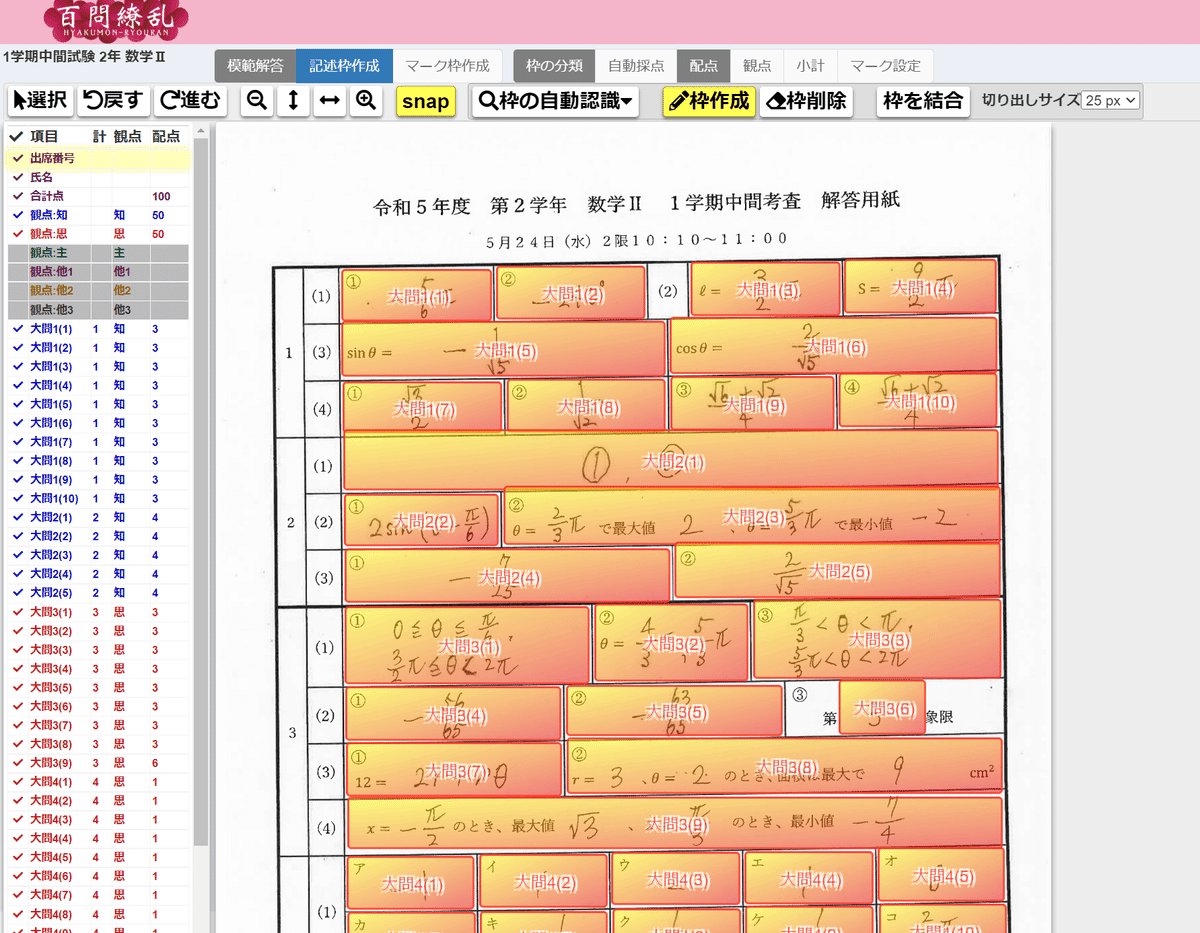
枠内にある(大問~)はこの後の手順の内容です。
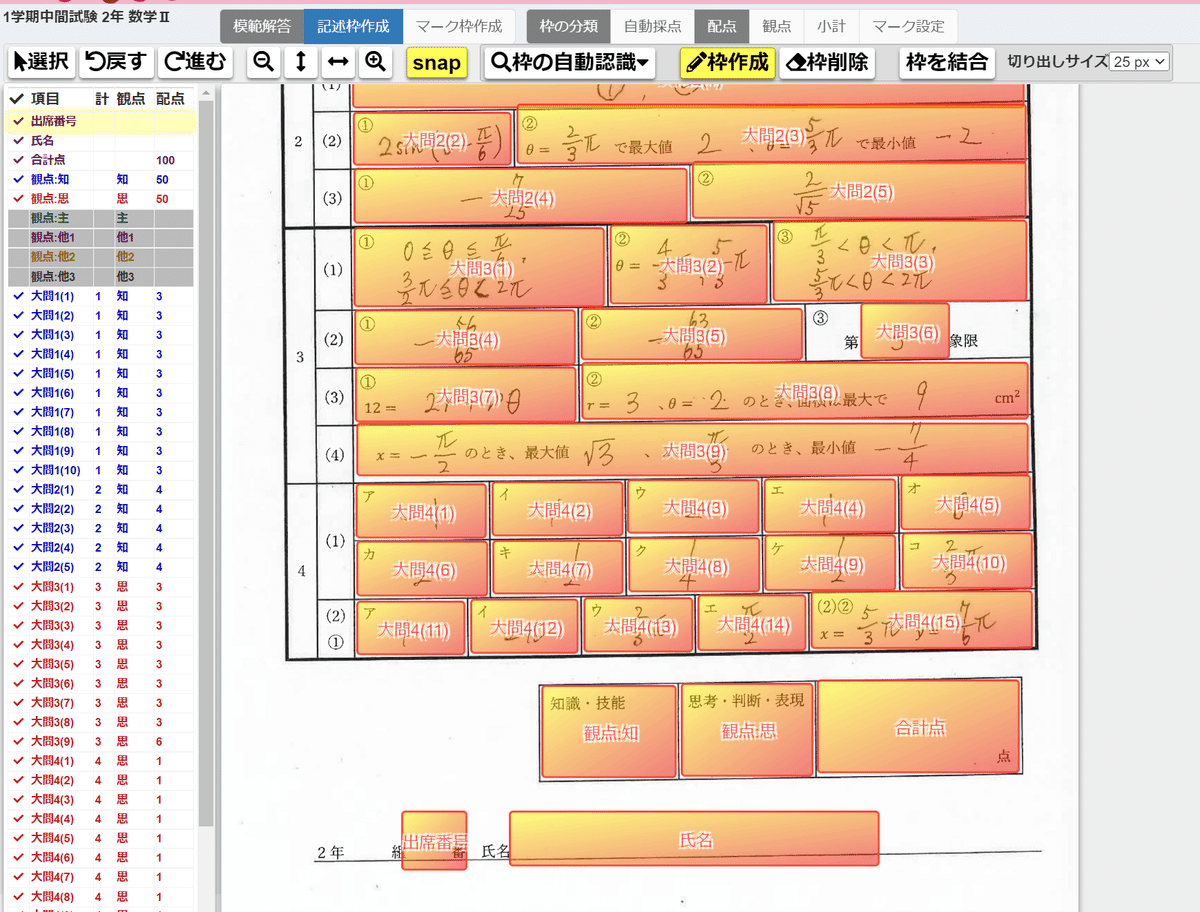
「枠作成」で準備をする必要があります。
こちらも(観点~)や(氏名)はこの後の手順です。本来は入っていません。
続いて「枠の分類」です。作成した枠に名前を付けて分類していきます。

問題の部分は「設問No.」を選択して、
対象範囲を一括選択することで、順番に番号が振られます。
続いて「自動採点」です。このシステムのうまみのひとつですね。
ただ100%正確なものではないので、注意しておく必要があります。
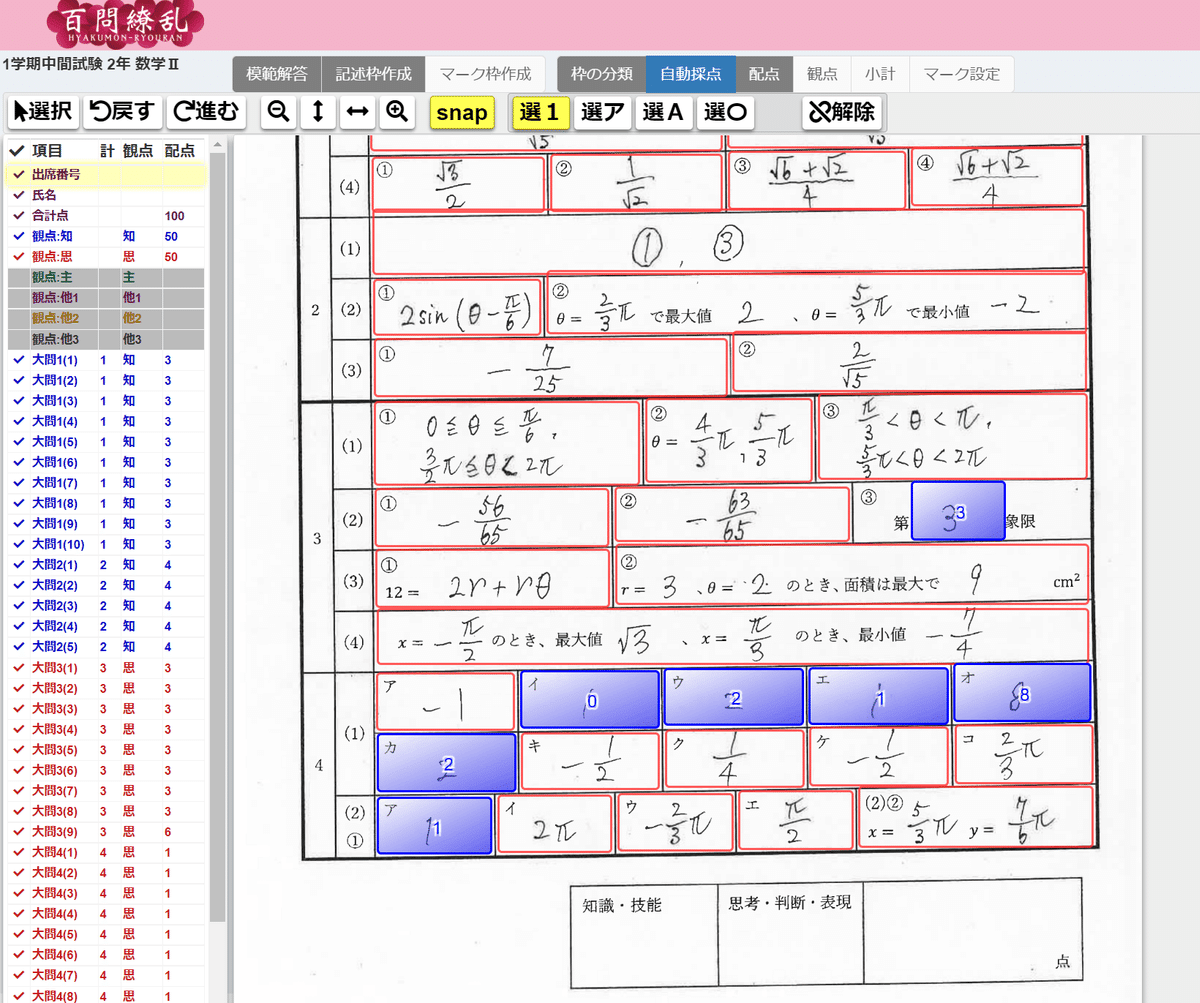
画面には青い枠が既にありますが、本来は何もありません。
1,2,3,ア,イ,ウ,A,B,Cなどの簡単なものは、自動採点することができます。
数学なので2桁以上の数や分数もできないか試してみましたが、
自動採点の成功率は0%でした。
続いて「配点」です。
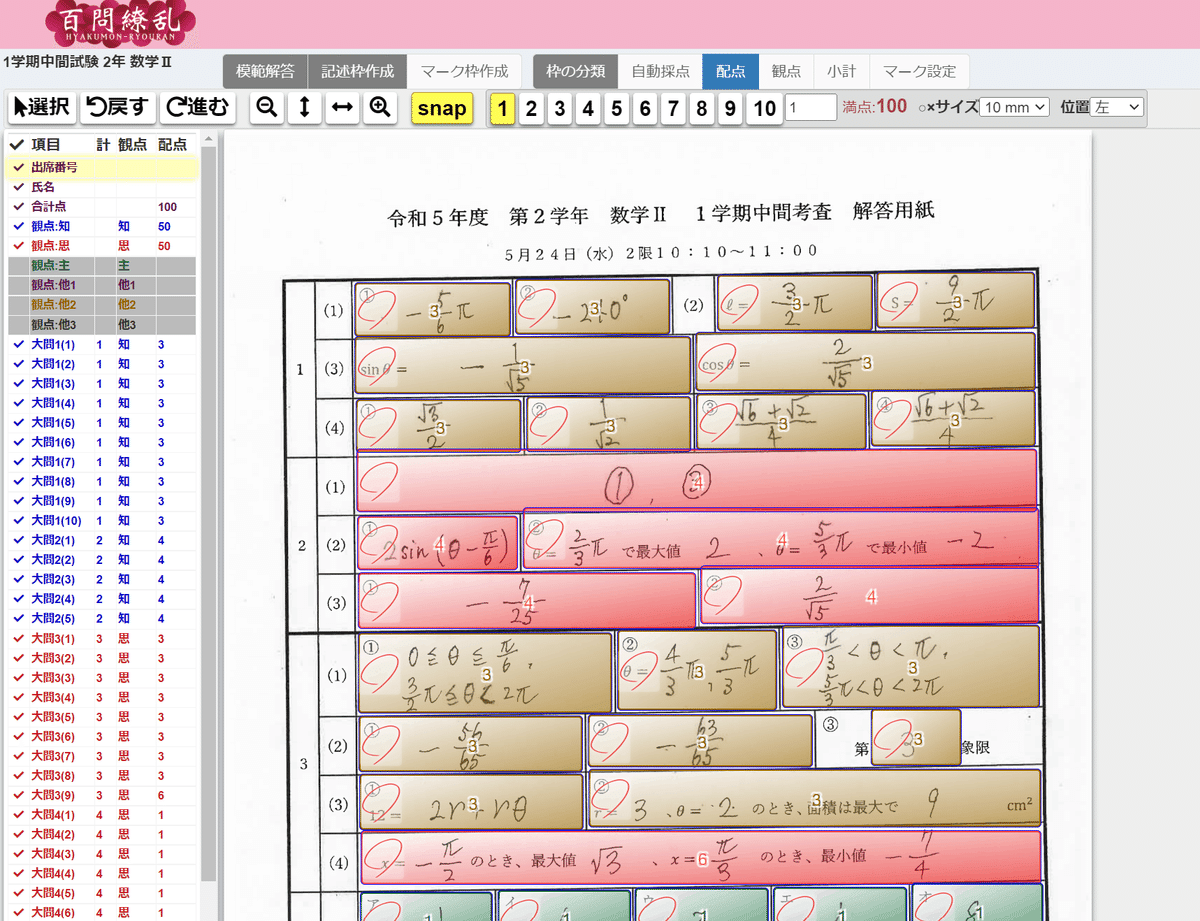
合計点が画面上部で赤字で表示されるので、
満点計算をなくすことができます。
続いて「観点」です。このシステムが、またすごいうまみ。

対象の問題を選択して観点を割り振ります。
前述の「枠の分類」で観点の枠を分類していれば、
ここで選択した部分の合計が表示されます。
私たちが点数計算する必要がなくなるということです。
なんということでしょう。
基本的な初期設定の流れはこのような感じです。
もっとこだわることができる部分だったり、
注意が必要な部分もあるのですが、
まずは使ってみましょう。
続いて実際にテストが終了した後、採点までの流れです。
最初の画面の左メニュから「採点」です。

先ほど準備した試験の対象クラス分の枠が出てきます。
画面のものは「数学B」です。学年8クラスなので、枠が8こありますね。
採点の流れはこの画面の
「答案UP」→「切り出し採点」→「採点結果」です。


本来は何もない状態です。
左上の「答案をアップロードする」から、
生徒の答案をアップロードしましょう。データの向きに注意です。
なんとなくここまで「アップロード」と言ってきましたが、
模範解答・生徒の答案含め(模範解答は別にいいか?)
スキャナ等を使ってデータ化する必要があります。
どのような手順で答案を扱うかは、各学校でご検討ください。
続いて「切り出し採点」です。


右上の「採点対象クラス」を複数にすることもできます。
対象クラスを変更する場合は「切替」を最後に押すのを忘れずに。
上記の画面で採点する部分を選択すると、
以下のような画面に続きます。

左上に模範解答が表示されます。
画面が小さい場合は、右メニューの「⊕」から拡大できます。
採点するためのボタンが右側に色々ありますが、
〇✖に関してはキーボードの「z」「x」でできます。
自動採点だと、すでに〇✖が付いた状態で表示されます。
このシステムのうまみです。
該当する問題しか目に入らないので、
採点ミスの減少につながります。模範解答も随時確認できるし。
また、ショートカットキーを駆使することでさらに時短できます。
例えば、正答率が低そうな問題を採点する場合、
① 正答の問題に〇をつける。キーボードは「z」ですね。
② すべて〇をつけ終わったら「Ctrl + x」を押します。
この「Ctrl + x」という手順が「未採点の問題をすべて✖にする」
という操作なので、私たちがペン走らせることがなくなります。
ショートカットキーは右上の先生の右側「▽」から確認できます。

採点画面が消えることはありません。
採点がすべて終了したら、最後に生徒に返却するための準備です。
スルーした「一枚採点」は普通の採点になるので、
このシステムのうまみを消すことになると思われます。
「採点結果」に続きます。
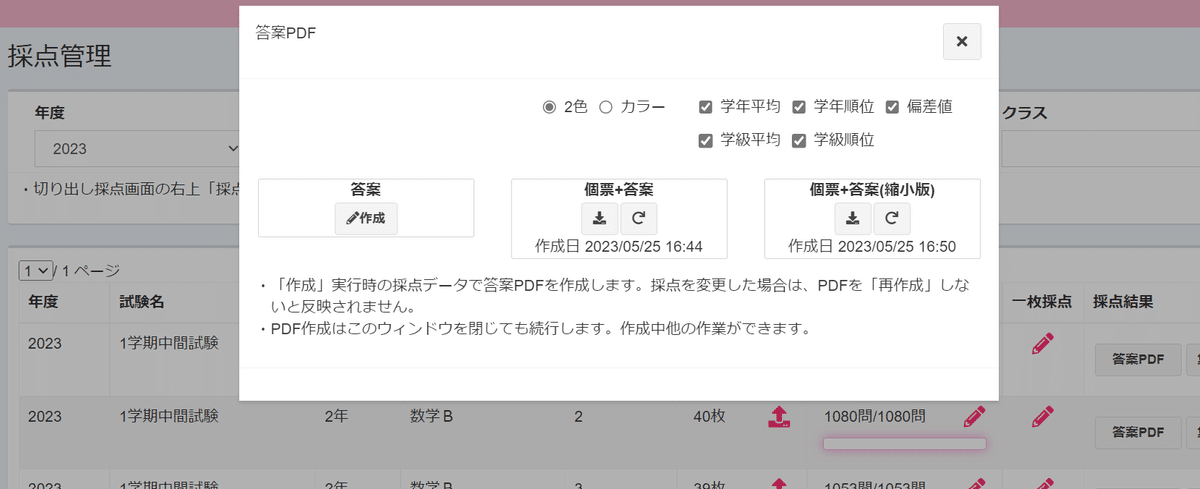
出力する答案の形式から「作成」を選ぶと、データが作られます。
配付するときのことを考えると一番右の「個票+答案(縮小版)」がおすすめです。
作成できたらダウンロードしてデータを確認してみましょう。

模試の結果のようなデータを得ることができます。
最初の画面の左メニュー「クラス分析」から「度数分布」を開くと、
各クラス・学年全体の分布を確認することができます。
なんということでしょう。

【百問繚乱】のデメリット
・初期設定に慣れるのに時間がかかる場合がある。
PCに不慣れな方は、設定に少し時間がかかってしまうかもしれません。
・模範解答や答案のスキャンが面倒
クラス数が増えるほど、データが増えます。
百問繚乱を活用する科目が増えると、スキャナーが渋滞しそうですね。
・答案用紙自体には何の採点もされない
人によっては「味気ない」という方もいるかもしれません。
・返却する個票+答案を返却する場合、印刷する必要がある。
先にもあげた問題点です。
先ほど「生徒管理」でメールアドレスが登録できることを紹介しました。
『teamsで個人に送れないの?』と思って色々探してみたのですが、
それらしいシステムは見当たらず。
マニュアルで見落としてたか??という可能性も考え、熟読。
むしろ。「印刷」の文字を何度も確認できました。
Powerautomateで何かできないか?と考え、ちょろっと見てみる。
凡人の私には思いつきませんでした。
困ったときのネット検索、そこで素晴らしい情報と出会いました。

「連携することで」というのがカギなのでしょうか。
また別の記事。
埼玉県鴻巣市では、市教育委員会がMicrosoftと連携して、
百問繚乱の個票や答案をteamsで、
個人に送信するシステムを活用しているようです。
2020年から。
現在2023年6月。
なんということでしょう。
現場では
「印刷する紙やインク代を考えるとね・・・」という声もありました。
うん。おっしゃることはわかりますが、
模範解答印刷してましたよね?
模範解答をteamsにアップロードして配布、
百問繚乱の個票+答案は紙で配付の方が有益じゃないですか?
ぜひ何を考えて発言しているのか聞かせていただきたいものです(^^)
この件に関してはどちらかというとデメリットというよりは、
改善点だと思うので、管理職に状況をまとめてみて、
相談してみようと思います。
【百問繚乱】のメリット
・場所をとらない
私は採点するときに答案を広げて一気に採点するので、
デスク1.5個分はいつも準備していたのですが、
PCだけで済んじゃいます。
・早い
圧倒的に。これにつきます。
先ほど採点に1クラス1時間くらいかかるとあげましたが、
約20分ですべて終了しました。
3分の1です。
更に一括採点をうまく使って、担当が複数いる状況なのであれば、
採点分担を割り振ることで、
全クラス1時間で終わらせることもできました。
8クラスの採点が1時間で終了です。点数計算も含めて。
点数のデータはエクセルでの出力もできるので、
成績システムへの転記も一瞬です。
・採点が担当者間で同時にできる。
同じ場所を同時に採点することはできませんが、
採点場所を割り振って同時に採点することができます。
今回私の担当する学年の数学Ⅱ・数学Bは分担採点でやってみました。
採点のスピードがより上がるのと、
同じ問題を全クラス分採点するので、採点ミスが減りそうです。
・データ集計をこちらでする必要がない
これまでに紹介した個票のデータ、観点別の点数のエクセルデータ、生徒の成績分布データ、どれも自動で作成されます。
どのデータも作成することはできますが、セルのずれがないか、
データの様式はあっているか、関数はあっているか、
ミスを確認する必要がある部分がたくさんあり、
結局時間がかかってしまっていました。
・答案の紛失、持ち出しという概念が無い
システムの性質上、学校内でしか作業ができないので、
学校外に持ち出すという概念自体がありません。
また、答案自体も同様。
データに関しては複数の目で各学校、自治体の成績保管場所にあることを確認できる状態であれば、成績の紛失についても防げます。
今回は成績システム【百問繚乱】の活用状況についてまとめてみました。
必ずしも現在の状態が最良とは限らないので、
慎重に検討しつつ、より良い働き方を作り上げていきたいと思います。
早く帰るというのは結果で、
大事なのは「生徒のためにの最大限・最大効率の教育」です(^^)
この記事が参加している募集
この記事が気に入ったらサポートをしてみませんか?
